Puede haber momentos en los que necesitas ocultar archivos y/o carpetas en tu ordenador. En particular si tienes un ordenador compartido y no quieres que ciertos datos sean fácilmente visibles para otras personas.
Ocultar archivos y Carpetas en Windows 10
Para empezar, abre el Explorador de Archivos y selecciona la carpeta que quieres ocultar. Luego has clic en la pestaña ver en la cinta y haz clic en el botón ocultar elementos seleccionados.
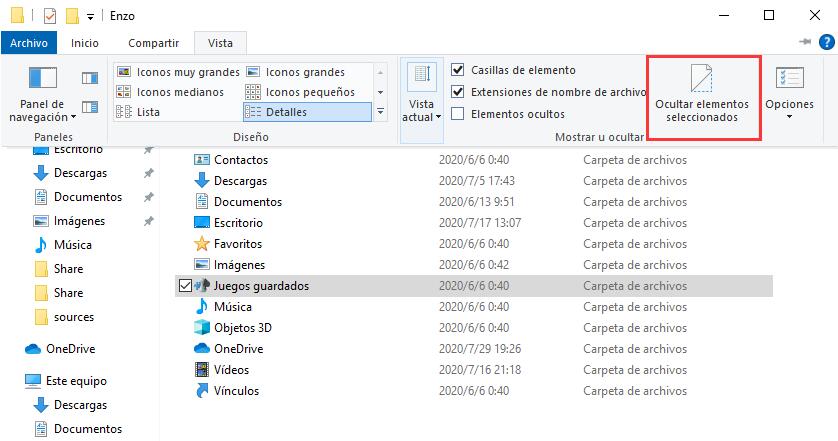
Si estás ocultando una carpeta con varios archivos, un cuadro de dialogo aparecerá. Desde aquí elije si quieres ocultar solo la carpeta o todo lo incluido en la carpeta. Lo mejor suele ser la segunda opción.
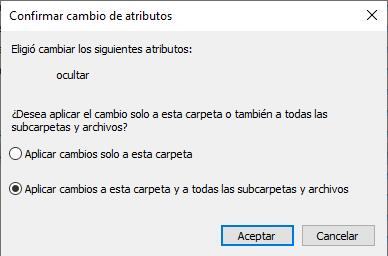
Tu carpeta oculta con los archivos se mostrará con un ícono difuminado.
Para ver tus archivos y carpetas en un directorio, has clic en la pestaña Vista y luego marca la casilla de Elementos ocultos.
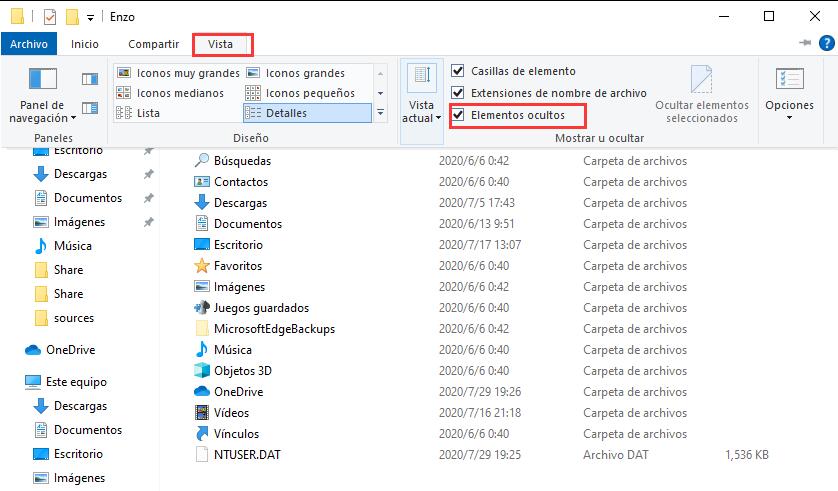
Si no estás contento con este nuevo método, también puedes usar el antiguo método para ocultar archivos y carpetas.
Has clic derecho en el archivo o carpeta que quieras ocultar y selecciona propiedades. Cuando la ventana de Propiedades de Carpeta aparezca selecciona Oculto y luego haz clic en el botón de Aplicar.
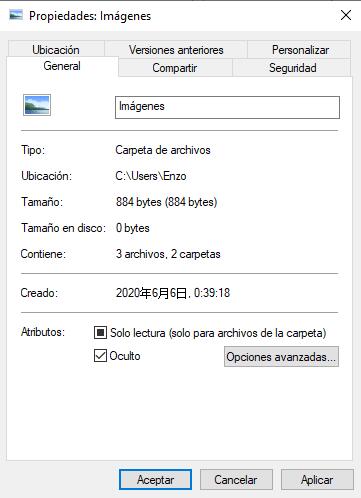
Otra opción es abrir Opciones de carpeta y hacer clic en la pestaña ver. Luego debajo de Ajustes Avanzados marca la opción de “No mostrar archivos, Carpetas ni unidades Ocultos” y haz clic en Aceptar.
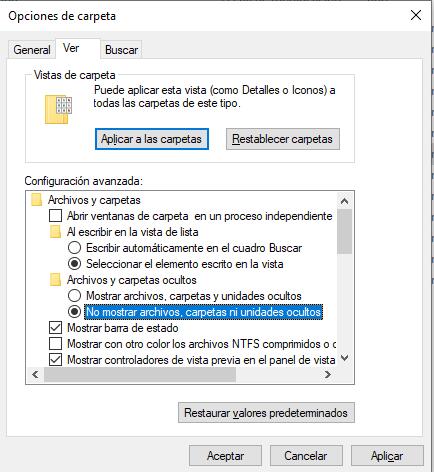
A la final, el nuevo método usando la cinta del Explorador de Archivos funciona bien y es más rápido.
Cabe destacar que esto también funciona también con archivos y carpetas en ubicaciones de red.
Lee mas:
Cómo Mostrar Archivos y Carpetas Ocultos en Windows 10 ?
Deja una respuesta